Psiphonは、インターネット検閲を打ち負かすことを目的としたツールです。元々はXP Psiphonと呼ばれていましたが、インターネット検閲対策を回避する目的で、WindowsデスクトップまたはAndroidデバイスをPsiphon検閲回避ネットワークに明示的に接続することによって行われます。インターネットの敵とみなされる国の市民がインターネット全体を利用できるようにすることを目的としていますが、サイフォンはインターネットアクセスが制限されている場所ならどこでも使用できます.
サイフォンとプライバシーについて一言
適切な期待値を設定するために、サイフォンはプライバシーポリシーの最上部に次のように述べています。
Psiphonはオンラインプライバシーを向上させません。オンラインセキュリティツールとして考慮または使用すべきではありません.
具体的には、Psiphon:
- CookieとWebビーコンを使用するサービスをサポートするために広告を使用(注入)します
- プライバシー情報で公開される追加の使用状況データをときどき記録します
- パートナーとデータにアクセスして、サイトにアクセスした頻度と場所を確認できます
- コードはオープンソースでGitHubで利用可能ですが、すべてのPsiphonサーバー自体を実行します
これらの欠点が受け入れられない場合は、有償のVPNサービスまたはTORを選択する方が合理的です。プライバシーと匿名性の両方が必要な場合は、両方を組み合わせてください.
関連: Torに最適なVPNとそれらを組み合わせる方法.
概要
VPNとPsiphonを同じテクノロジーとしてラベル付けする傾向があることは理解できます。ただし、目的は異なります。 VPNを使用する場合、通常、VPNを使用する行為は隠されませんが、あなたがしていることの内容は隠されています。 Obfsproxyなどの難読化技術があります。また、ポート443にOpenVPNサーバーを配置するだけで、通常のHTTPSトラフィック内に隠すことができます。しかし、常に機能するとは限りません。 TORブラウザでさえISPによって簡単に検出され、不要な注意を引くことができます.
サイフォンの主な目的は、それがまったく使用されていないという事実を隠すことです。インターネットを検閲しようとする政府またはその他の組織は、VPNやプロキシなどの回避方法を検出しようとしますが、これはサイフォンが回避しようとするものです.
Psiphonクライアントは現在WindowsおよびAndroidで利用可能であり、さまざまなトランスポートプロトコルを介してPsiphonネットワークに接続します。プロトコルの選択がどのように機能するかをサイフォンの人々に尋ね、この応答を受け取りました。
AndroidクライアントとWindowsクライアントの両方が、サイフォンサーバーへの接続に使用する最適なトランスポートプロトコルを自動的に選択します。 SSHは、クライアントが使用できるプロトコルの1つです。特定のトランスポートプロトコルを選択するためのユーザー設定はありません.
さらに情報を求められたとき、サイフォングループはもう少し詳しく説明しました。
WindowsでのVPNモードを除き、Psiphonは常に基になるトランスポートプロトコルとしてSSHを使用します。標準のSSHプロトコルの上に、さまざまな難読化技術が階層化されています。クライアントは、利用可能なすべての方法を使用して接続を試み、最も速く成功した接続を選択します.
古いドキュメントに基づいて、少なくともSSH +(SSHと難読化レイヤー)が使用され、プロトコルのフィンガープリントから保護するのに役立つと思われます.
サイフォンの入手方法
PsiphonはもともとWindows XP向けに作られたものであるため、多くの場所で「xp psiphon」と呼ばれています。その後、AndroidおよびWindowsの新しいバージョンに拡張されました.
この記事の執筆には次のバージョンが使用されましたが、WindowsバージョンとAndroidバージョンの名前が異なる理由はわかりません。
アンドロイド
- サイフォンプロ
- クライアントバージョン146
ウィンドウズ
- サイフォン3
- クライアントバージョン117
Psiphonクライアントは、2つの方法で入手できます。 Psiphon Webサイトにアクセスするか、get @ psiphon3.comにメールを送信します。 [email protected]から応答を得ることができませんでしたが、Psiphonのサポートはそれが機能していることを確認しました。.
Psiphon Windowsクライアント
Psiphonを最も幅広いユーザーが利用できるようにするために、インストールプロセスはありません。単一ファイルのダウンロードは、Windows XP、Vista、7、8で実行されるWindows実行可能ファイルです.
Windowsクライアントのインストール
アプリケーションの性質を考えると、相手がPsiphonクライアントの侵害されたバージョンを配布しようとすることは理にかなっています。これを回避するために、Psiphonチームは、ダウンロードしたPsiphonクライアントが有効であることを確認するために使用できるSHA-1ハッシュのリストを保持しています.
SHA-1は長年、資金の豊富な相手に対する安全な暗号化ソリューションとは見なされていませんでしたが、データの整合性チェックとして有効であり、ファイルが改ざんされていないことを確認します.
Psiphon Webサイト(http://www.psiphon.ca)に移動し、[ダウンロード]ボタンをクリックします.
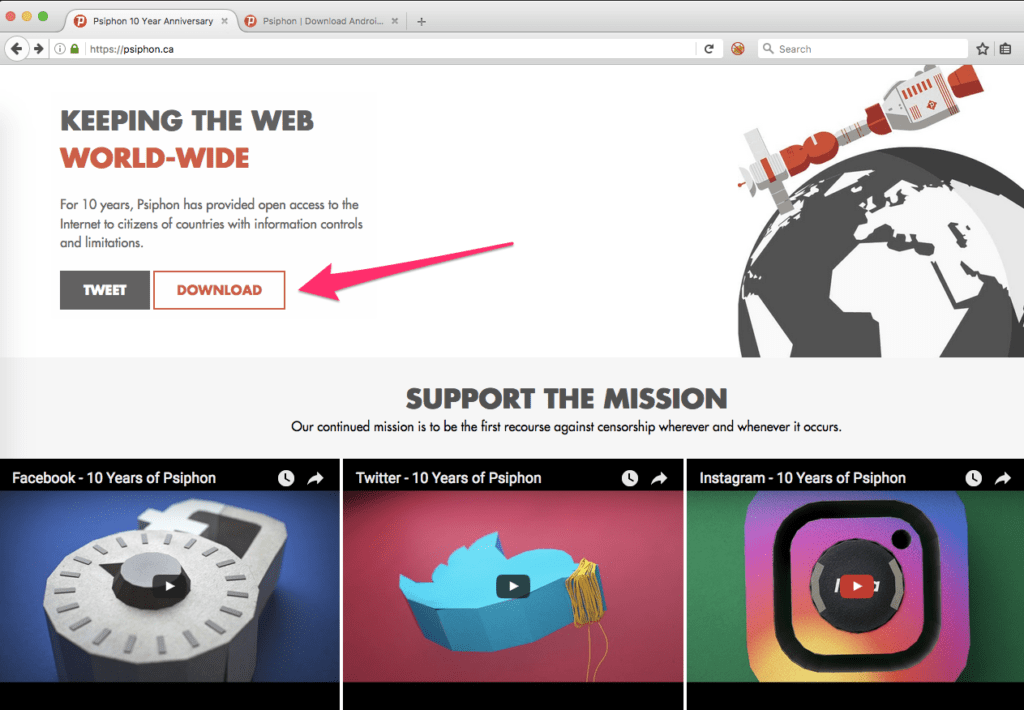
Windowsオプションを選択します.
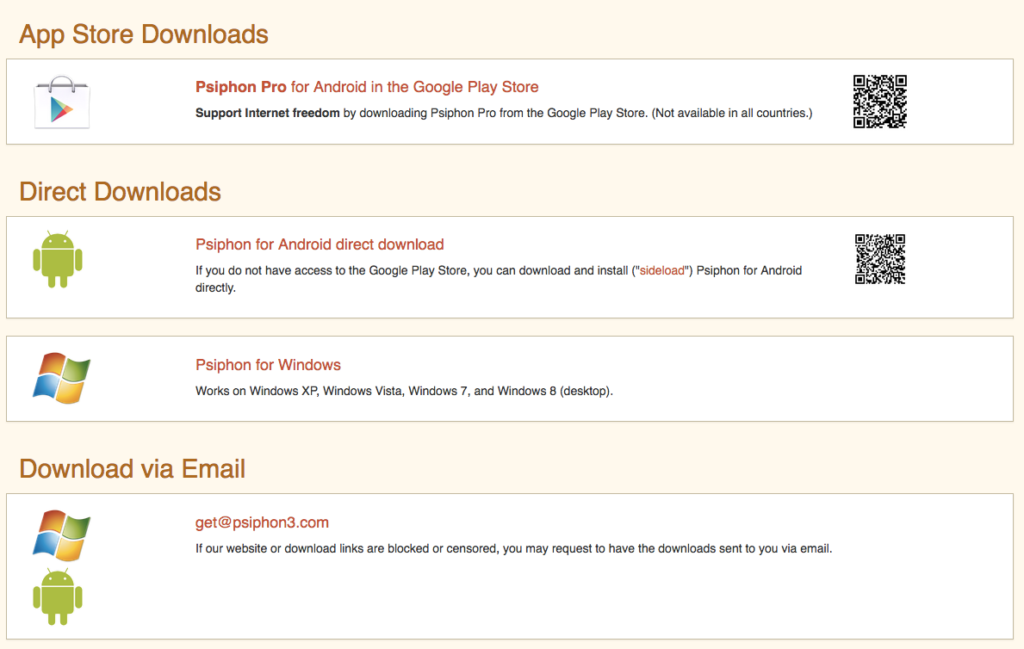
こちらの手順を使用して、SHA-1ハッシュを確認できます。クライアントのバージョンが異なるとハッシュも異なることに注意してください。正しいものを探していることを確認してください.
Windowsクライアントを実行する
ファイルに満足したら、ダブルクリックして起動します。サイフォンはすぐに接続します.
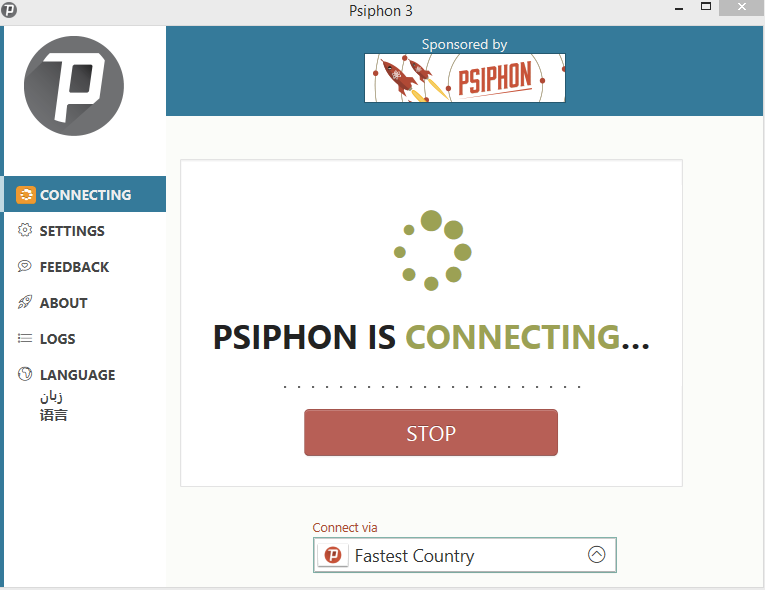
デフォルトでは、Windowsクライアントはブラウザーのみモードで接続し、PsiphonスポンサーページがロードされたPsiphonブラウザーを起動します。このモードは、サイフォンブラウザーからサイフォンネットワークを介してのみトラフィックをトンネリングします。.
Psiphonを切断するには、[切断]ボタンをクリックします.
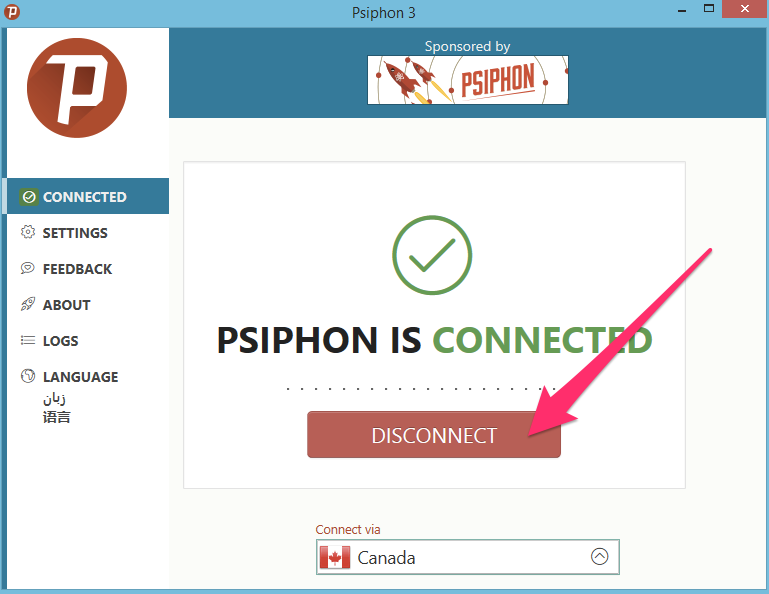
メイン設定ページには、利用可能なセクションの概要が表示されます。セクションを展開すると、Psiphonクライアントの操作に加えることができる変更が明らかになります.
Windowsクライアントの構成
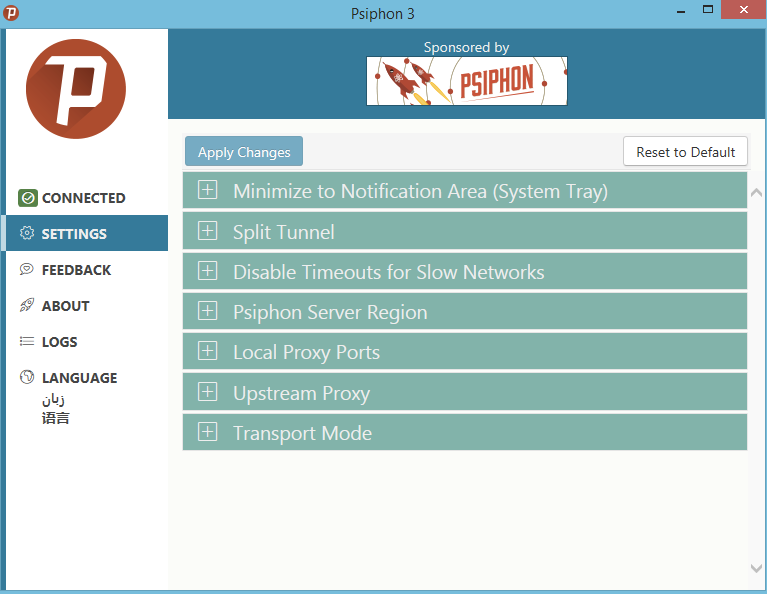
システムトレイに最小化する
これには、独自の設定ページはほとんど必要ないようです。デフォルトでは、クライアントは接続されると画面に残ります。邪魔にならないようにし、システムトレイに最小化する場合は、このペインのチェックボックスをオンにします.
スプリットトンネル
これは興味深い機能です。 Psiphonは、最も検閲された国でさえ、国内のサイトは通常検閲されていないことに注意しています。 Psiphonを使用したインターネットへのアクセスは一般に遅いため、この機能を有効にして地域のトラフィックを分割できます。自国宛のトラフィックはサイフォンを経由せず、代わりにデフォルトのISPネットワークを経由します。.
低速ネットワークのタイムアウトを無効にする
他の国のPsiphonサーバーに接続し、難読化技術を使用しているため、接続が遅くなる可能性があります。接続が遅すぎる場合、Psiphonクライアントが切断する可能性があります。この機能を有効にすると、それが発生しなくなります.
サイフォンサーバーリージョン
デフォルト設定は最速の国で、最適なサーバーに接続します。それは一般的にあなたの国に近い国になります。別の国に接続したい場合は、ここで選択できます.
9つの異なる国から選択して、世界中に均等に広がります。
- カナダ
- ドイツ
- スペイン
- イギリス
- インド
- 日本
- オランダ
- シンガポール
- アメリカ
ローカルプロキシポート
Psiphonは、ほとんどの人に機能するHTTPプロキシを自動的にセットアップします。ただし、毎回同じポートを使用するわけではありません。 Psiphonを使用したいアプリケーションがコンピューター上にある場合があります。つまり、特定のポートを介してトラフィックを送信する必要があります。このペインで設定できます.
アップストリームプロキシ
ここで設定する理由はいくつかあります。コンピューターにプロキシが構成されている場合は、サイフォンに別のプロキシを使用するように指示するか、「アップストリームプロキシを使用しない」ボックスをオンにして、サイフォンにプロキシをまったく使用しないように指示します.
輸送モード
この設定は「VPNを使用」という名前にする必要があります。この設定を有効にすると、PsiphonサーバーへのL2TP / IPSec VPN接続が開始されます。これの利点は、Webトラフィックだけでなく、Psiphonを介してコンピューター上のすべてのトラフィックをトンネリングすることです。欠点は、VPNが明らかなので、ブロックしやすいことです.
IPリークでのテストでは、ブラウザーモードではwebRTC検出を介してIPアドレスがリークされますが、VPNモードではリークしないことが示されています。 Androidセクションの後半には両方のAndroidスクリーンショットがあります.
Psiphon Androidクライアント
Androidクライアントのインストール
Google Playストアには、さまざまな国でさまざまなアプリがあります。 Psiphonアプリは、お住まいの国のバージョンのGoogle Playで利用できない可能性があります。その場合、アプリをサイドロードできます。つまり、Playストアからインストールする代わりに、USB経由でデバイスにコピーできます。.
Psiphon Webサイトには、Google Playストアとサイドロードバージョンの両方のアプリへのリンクとQRコードがあります.
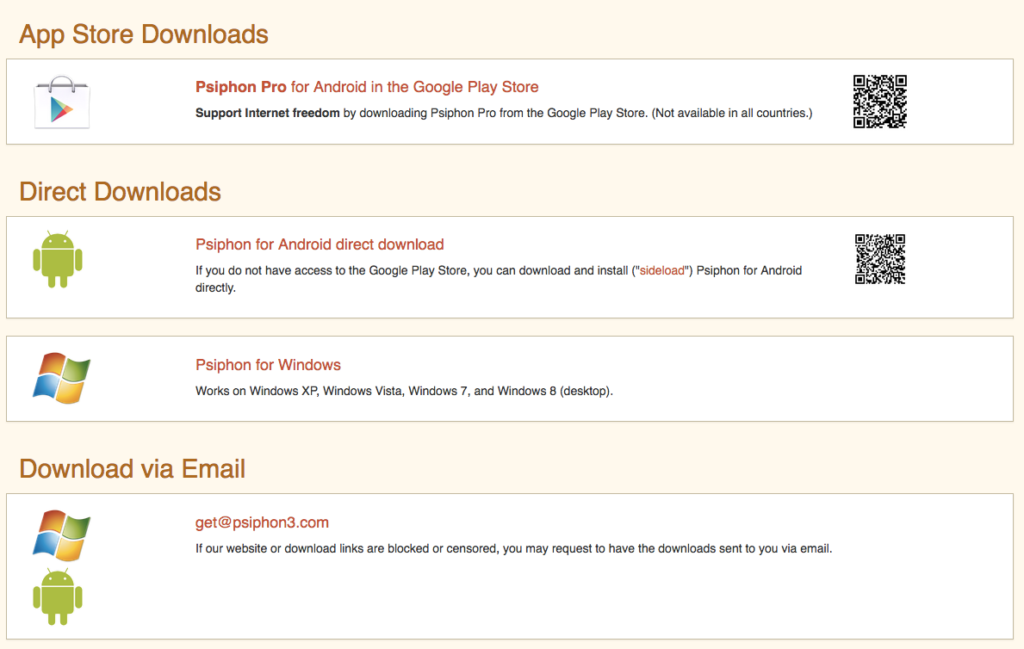
不明なソースからAndroidデバイスにアプリケーションをインストールすることはセキュリティ上のリスクがあるため、そのオプションを具体的に有効にする必要があります。 Androidの各バージョンは若干異なりますが、オプションはセキュリティ設定のどこかにあります.
Android 6.0.1を搭載したSamsung S6では、設定です -> ロック画面とセキュリティ -> 不明なソースの設定.
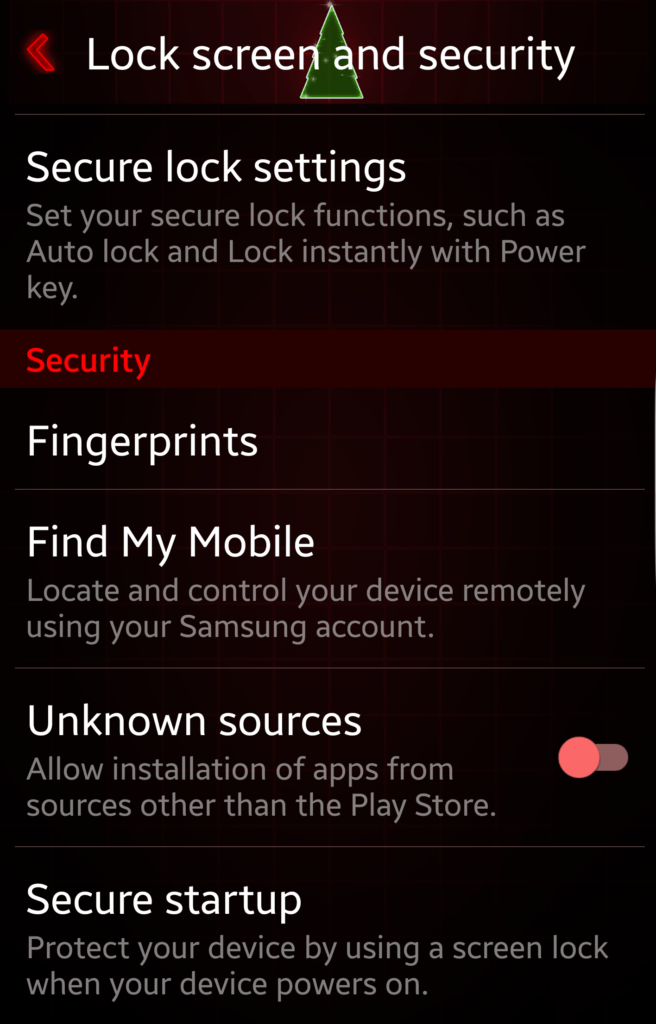
Psiphonクライアントがお住まいの国のGoogle Playストアで利用可能かどうかを確認するには、単にそれを検索します。あなたが望むものではない他の同様の名前のアプリがあることに注意してください。インストールするアプリケーションが開発者Psiphon Incのものであることを確認してください.
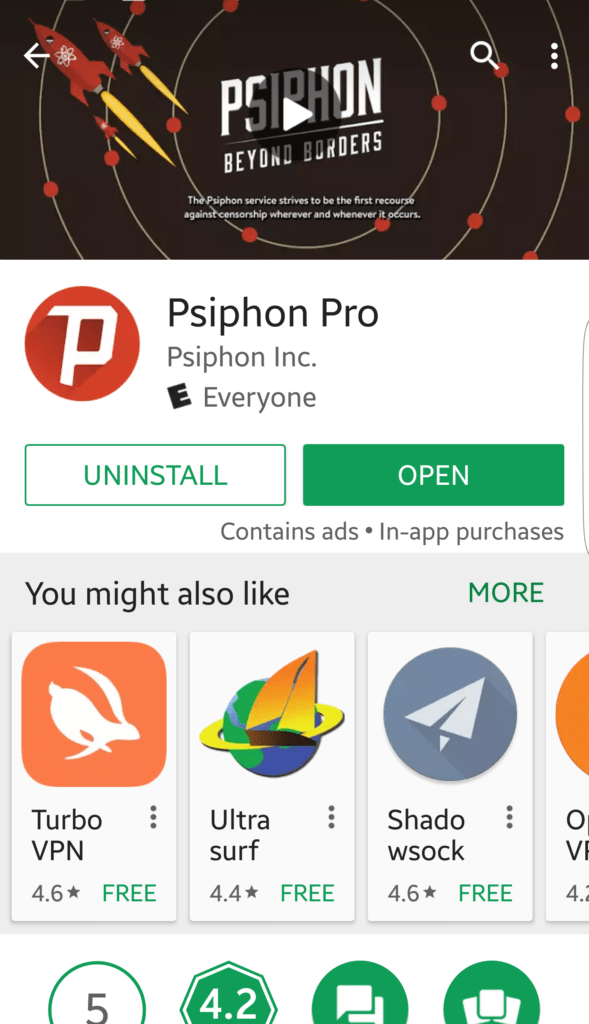
Androidクライアントを実行する
アプリケーションがインストールされたら、それをタップして起動します。私が最初に気づいたのは、アプリでお金を稼ぐために非常に協調した努力があるということです。多くの広告があり、より多くの速度を購入する多くのオプションもあります。 Androidアプリの無料版は1秒あたり2Mbに制限されており、Webサーフィンに使用できますが、おそらくビデオのストリーミング、オンラインゲーム、または大きなファイルのダウンロードには不十分です。.
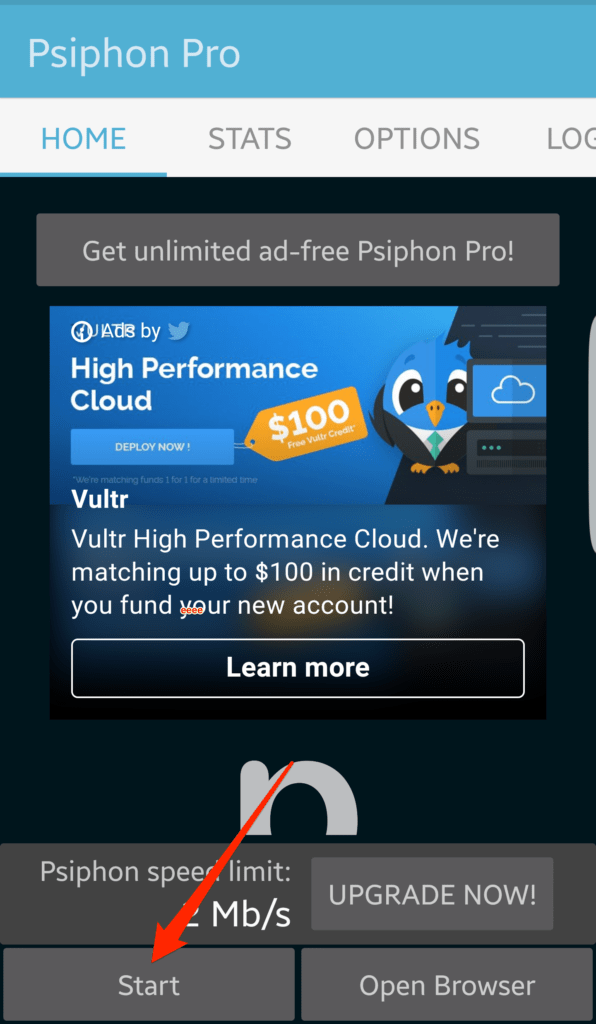
これらの広告は、サーバーの実行コストをカバーするのに役立ちます.
今すぐアップグレードをクリック!ボタンはより多くの速度を購入するために多くの異なるオプションを公開します.
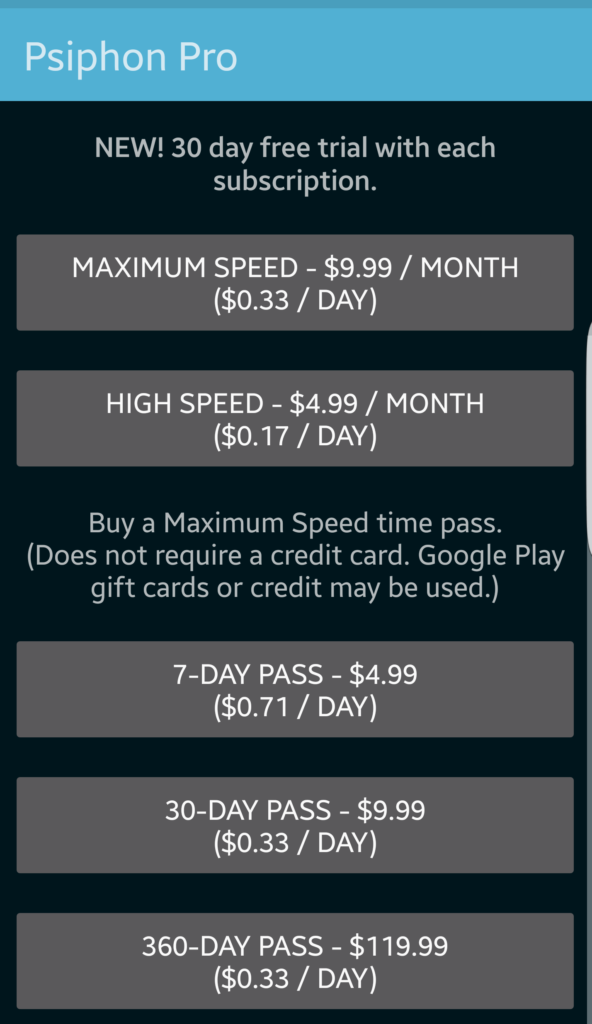
接続するには、[スタート]ボタンをタップすると、ブラウザーが起動します。起動するブラウザアプリケーションは、Psiphonへの接続方法によって異なります。以下で説明するデバイス全体のトンネルオプションを選択した場合、デフォルトのブラウザが起動します。そのオプションを無効のままにすると、代わりに組み込みのPsiphonブラウザーが起動します.
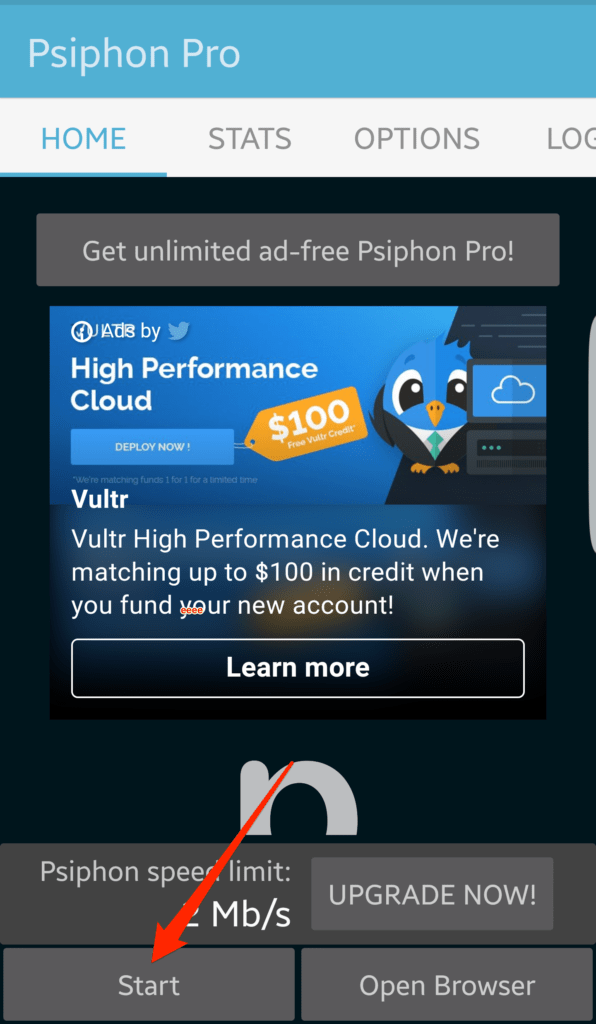
この違いの理由は、PsiphonブラウザーがPsiphonプロキシを使用するように構成されているのに対し、デフォルトのブラウザーはそうではないためです。したがって、デバイス全体がPsiphonを介してトンネリングされている場合にのみ、デフォルトのブラウザを使用しても安全です。.
アプリが接続されると、スタートボタンがストップボタンに変わります。切断するには、停止ボタンをタップします.
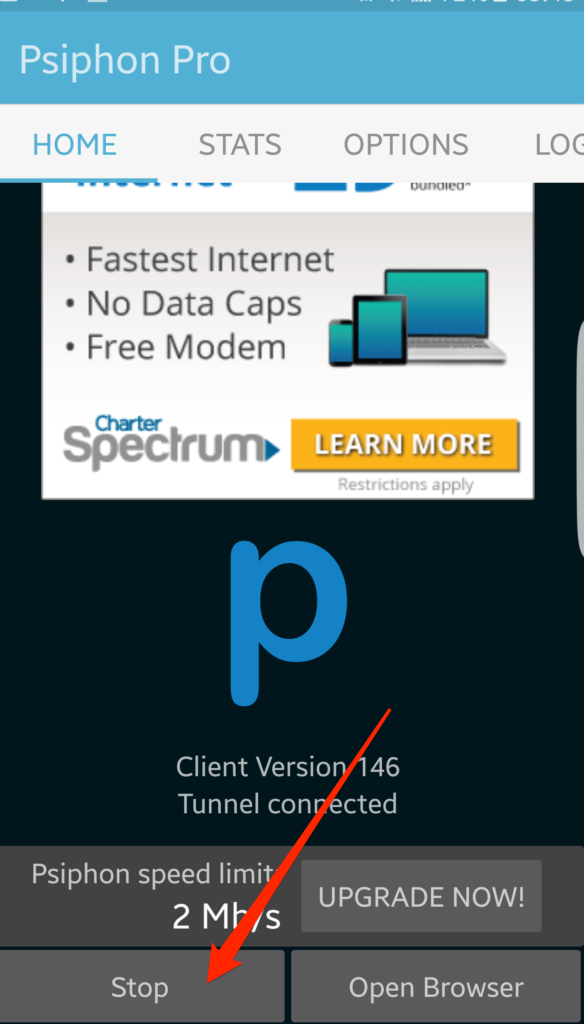
Androidクライアントの構成
トップメニューの[オプション]をタップして、オプションの小さなセットを読み込みます。.
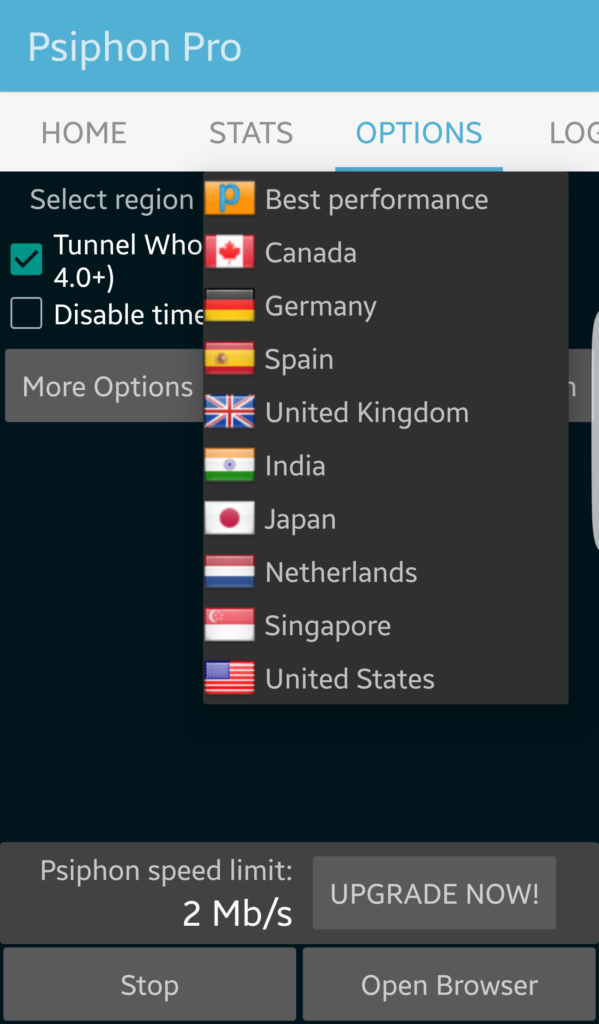
地域を選択
この設定は、Psiphonが最速の接続を選択できるようにするデフォルトのベストパフォーマンスオプションに設定されています。ただし、任意の国を選択することでこれを上書きできます。この設定は、サイフォンが接続に使用するモードに関係なく機能します.
デバイス全体をトンネルする(Android 4.0以降が必要)
これはUse VPNという名前にする必要があります。これを無効にすると、PsiphonブラウザーのみがPsiphonを介してトンネリングされます。このオプションを有効にすると、サイフォンネットワークを介してすべてのトラフィックをトンネリングするVPNがオンになります.
Psiphonの実行中に携帯電話の上部からAndroidシェードメニューをプルダウンすると、どのモードで実行されているかが確認されます。.
IP Leakのテストでは、webRTC検出を介してブラウザーモードがIPアドレスをリークすることが示されています。日本サイフォンサーバーを使用していますが、物理的にはカナダのノバスコシア州にいます.
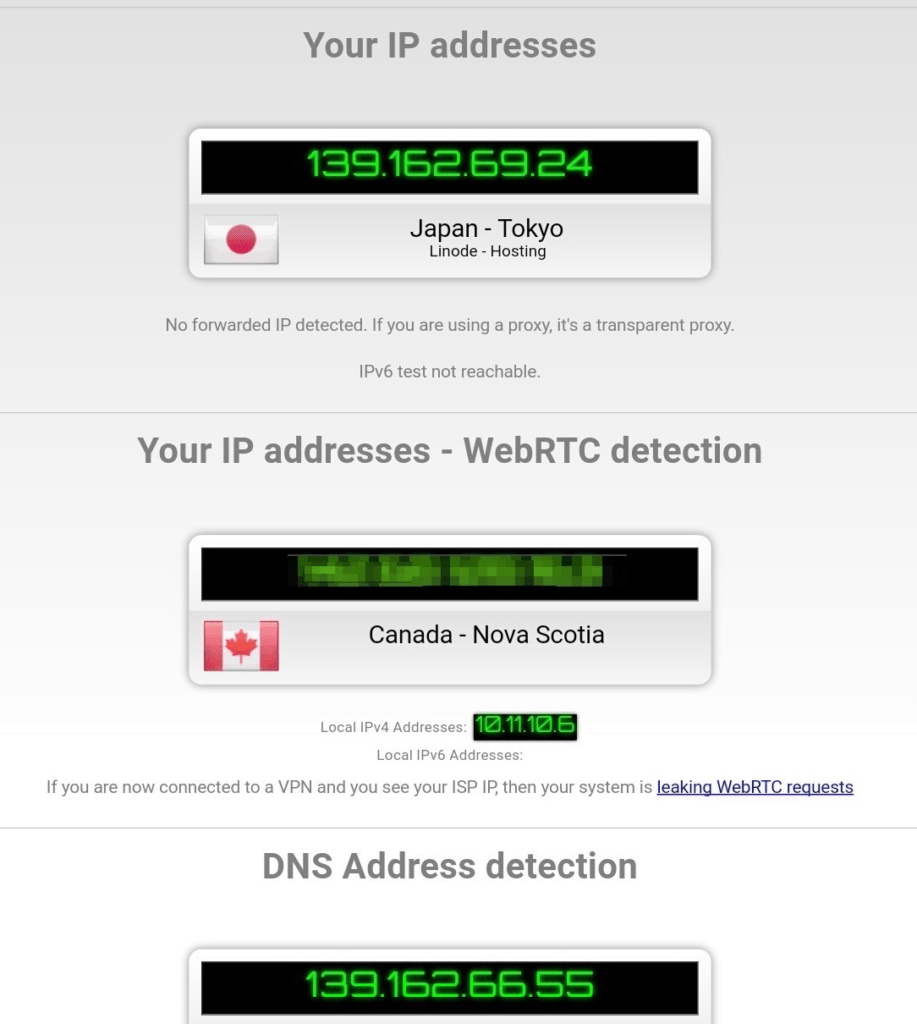
ただし、VPNモードでは、IPリークはありません.
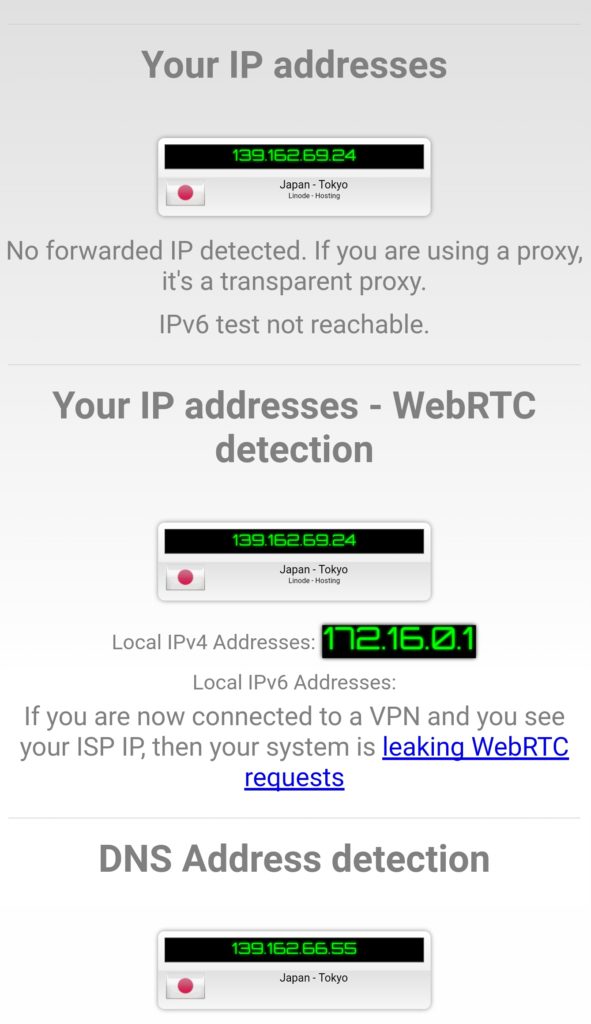
デバイス全体をトンネリングするオプションを選択すると、Psiphonがすべてのインターネットトラフィックをルーティングしようとしていることを警告する警告が表示されます。.
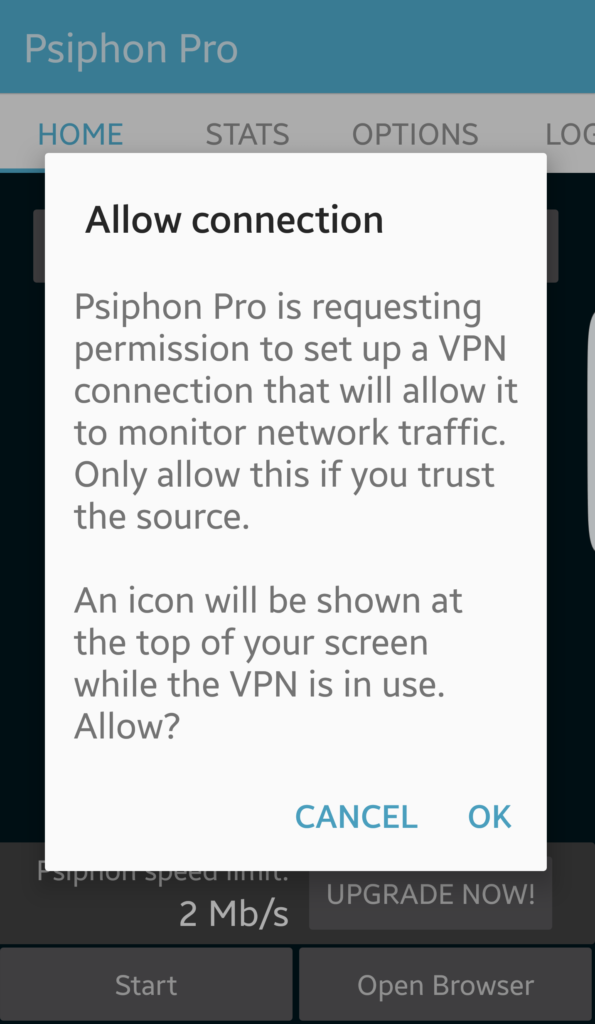
それを許可して接続が確立されると、シェードはそれが実行中の接続のタイプであることを確認します.
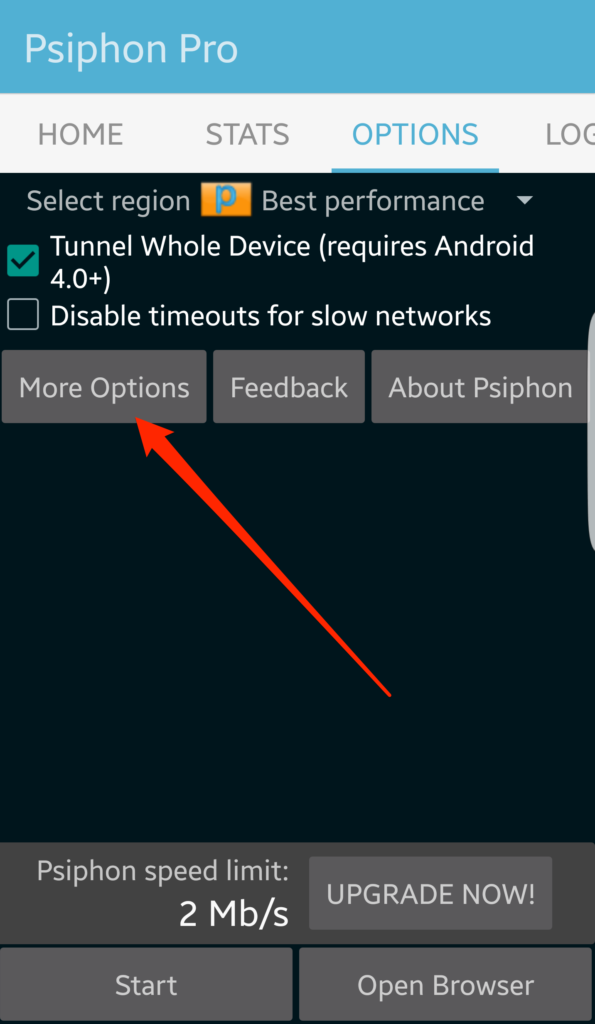
設定のより長いリストを公開します.
低速ネットワークのタイムアウトを無効にする
Windows設定と同様に、このオプションを有効にすると、Psiphonクライアントはネットワーク遅延に対する耐性が高まり、切断が遅くなります。.
[その他のオプション]ボタンをクリックすると、より多くの設定が表示されます.
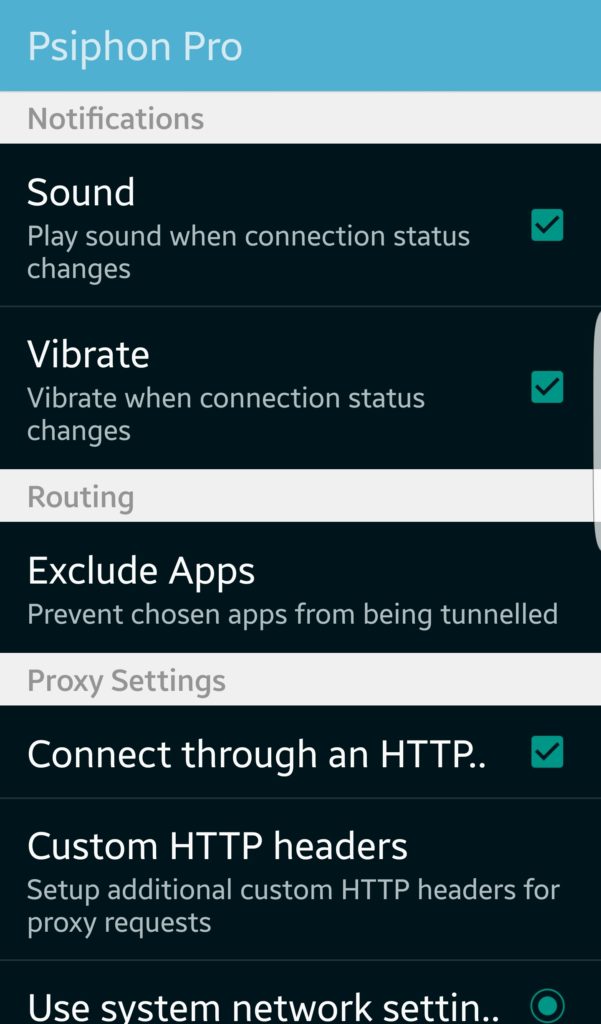
音
これを有効にすると、接続の開始時または停止時にAndroidからノイズが発生します。これは、接続がいつドロップするかを知りたい場合に便利です。.
バイブレーション
上記のサウンド設定と同様に、この設定により、接続状態が変化したときに電話が振動します.
アプリを除外する
これは非常に便利な機能であり、Psiphonアプリでこの機能を見つけて驚いた。 Psiphonを使用しないアプリを指定できます。これらのアプリケーションを使用するために切断することを覚えておく必要がないため、これは銀行などの場所に敏感なアプリケーションに役立ちます。.
HTTPプロキシ経由で接続する
このチェックボックスを有効にしない限り、残りの設定は無効になります。 PsiphonにHTTPプロキシを使用するように指示する設定を入力できます。.
カスタムHTTPヘッダー
この設定により、HTTPヘッダーを追加できます。インターネット全体のカスタムHTTPヘッダーには無数の用途がありますが、この機能が検閲回避アプリケーションに含まれる理由はわかりません。.
システムのネットワーク設定を使用する そして 次の設定を使用します
有効にできるのはこれらの1つだけです。最初のものは、お使いの携帯電話に既に存在するプロキシ設定を使用するだけです。 2番目のオプションでは、次の設定を使用して、Psiphonが使用するプロキシを設定できます。
ホストアドレス、ポート、およびプロキシ認証の使用
上記の2番目のオプションを有効にした場合、プロキシホストアドレス、ポートを提供し、プロキシが認証を必要とするかどうかを指定する必要があります.
プロキシユーザー名、プロキシパスワード、およびプロキシドメイン
上記でプロキシ認証を選択した場合は、ここで認証情報を提供する必要があります.
組み込みのPsiphonブラウザーの構成
デバイス全体をトンネリングしていない場合(別名:VPNオプションを使用していない場合)、組み込みのPsiphonブラウザーを使用してインターネットにアクセスします。非常に初歩的なブラウザですが、仕事を終わらせます.
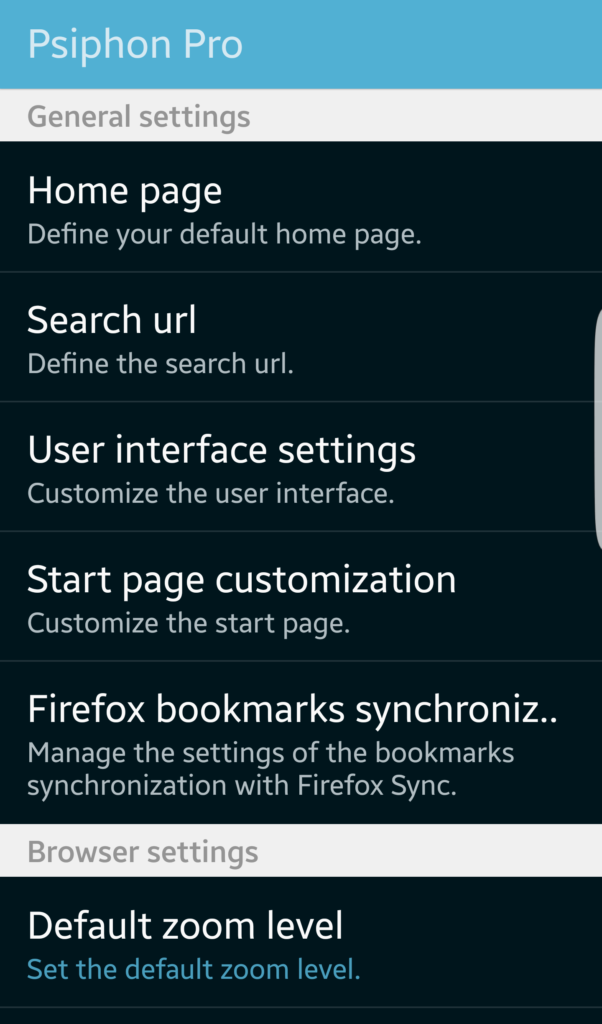
ホームページ
聞こえるように、ここでカスタムホームページを設定するか、ホームページを空白ページに設定できます。他のブラウザでは、ホームページという用語は、ブラウザの起動時にロードされるページを意味します。 Psiphonブラウザの場合はそうではないようです。入力したホームページに関係なく、サイフォンページが最初に読み込まれます。アドレスバーの左側にある[Psiphon]ボタンを手動で押し、[ホームページ]を選択してホームページにアクセスする必要がありました。.
検索URL
認識可能なWebアドレスでないものをアドレスバーに入力すると、Psiphonブラウザーはそのアドレスを検索します。この設定は、教える場所を制御し、Googleにプリセットされています。検索エンジンが期待する構文を把握できる限り、これを任意の検索エンジンに変更できます。デフォルトのGoogleエントリを見ると、その構築方法がわかります.
ユーザーインターフェース設定
このペインには、ブラウザの外観を制御するためのさまざまな設定が含まれています。フルスクリーンに設定したり、ツールバーの表示時間を決定したり、ボリュームキーの機能やその他の調整を設定したりできます。.
スタートページのカスタマイズ
開始ページは、ブラウザーが最初に起動したときに読み込まれるページです。チェックボックスを選択することにより、検索バー、最も使用されているブックマーク、最近の履歴項目などのさまざまな情報パネルを開始ページに含めることができます.
Firefoxブックマークの同期
これは、Firefoxからブックマークを取得してPsiphonブラウザーにロードする便利な機能であるとされています。ただし、同期を設定する際、PsiphonはFirefoxのユーザー名、パスワード、同期キーを要求します。同期キーは各デバイスに保存され、Firefoxアカウントインターフェイスからは使用できません。 Password Foxなどのさまざまな手法を使用してシステムから同期キーを回復して、プロファイルを読み取ろうとしましたが、できませんでした。この機能が作業に値するかどうかは、ニーズによって異なります.
デフォルトのズームレベル
一部のサイトはモバイルデバイスで読みにくいため、ここでズームレベルを設定して、それを支援できます。ブラウザはピンチとズームを既にサポートしているため、この設定をあまり使用する必要はないようです.
ユーザーエージェント
ユーザーエージェントは、受信するWebサーバーに使用されているブラウザーを通知するすべてのWeb要求と共に送信される文字列です。ユーザーエージェント文字列は非常に詳細であり、通常は使用されているオペレーティングシステムとブラウザーが含まれていますが、主にWebサイトの訪問者がモバイルデバイスかデスクトップかを判断するために使用されます。多くのWebサイトは、モバイルデバイス用にコンテンツを異なる形式に設定して読みやすくします。.
この設定により、Psiphonブラウザに常にモバイルまたはデスクトップユーザーエージェントを送信するように指示できます。また、カスタムエージェントを設定して、任意のブラウザを使用しているように見えるようにすることもできます。.
独自のログを使用してデフォルトのユーザーエージェントをテストしましたが、Psiphonブラウザーとして識別されないことがわかりました。 Android上のChromeであると報告されています。このタイプの難読化は、Psiphonのようなアプリケーションにとって意味があります。
192.84.101.6–[2016年12月21日:09:21:37 -0400] "GET / 2015/11/01 / jon-watson / HTTP / 1.1" 200 7447 "-" "Mozilla / 5.0(Linux; Android 6.0.1; SM-G925W8 Build / MMB29K; wv)AppleWebKit / 537.36(KHTML、Geckoなど)バージョン/4.0 Chrome / 55.0.2883.91 Mobile Safari / 537.36"
Javascriptを有効にする
Javascriptはクライアントデバイス(この場合はAndroid電話)で実行されるため、Webサイトにはないローカル情報にアクセスできます。 Javascriptを使用すると、あなたが思っている以上にウェブサイトの訪問者について判断することができます。このボックスをオフにすると、Javascriptが実行されなくなり、Webが使いにくくなりますが、セキュリティとプライバシーが強化されます。.
画像を読み込む
接続が非常に遅くなる場合は、このオプションを無効にすることをお勧めします。これを無効にすることにはあまりセキュリティ上の価値はありませんが、すでに低速のサイフォン接続を支援することができます.
広いビューポートを使用する
この設定により、Psiphonブラウザーは、より広いビューでWebサイトをロードしようとします。これにより、デスクトップコンピューターでの表示に似たものになります。.
概要を含むページを読み込む
これをチェックすると、ページがズームアウトしてロードされるため、全体を見ることができます。ズームインするまでページは読めないかもしれませんが、ページとコンテキストの感覚をつかむことができます.
タブを復元する
この設定を有効にすると、Psiphonブラウザーは、前回使用したときに開いていたタブを復元します.
プラグインを有効にする
この画面を使用して、プラグインの動作を設定できます。プラグインは、要求されたときのみ、またはまったく実行しないように常に許可することができます.
プライバシー設定
このページには、パスワードや履歴の保存、Cookieやフォームデータのクリアなどの標準的なプライバシー設定があります.
ウェブサイトを管理する
Google Web Toolkitは、レスポンシブレイアウトのWebサイトを開発するためのフレームワークです。このリストにサイトを追加すると、Google Web ToolkitでGoogleモバイルビューを使用してサイトが読み込まれます.
デスクトップモードリスト
ここにリストされているサイトは、デスクトップバージョンのサイトを確実にロードするために、デスクトップユーザーエージェントに要求されます。.
ブックマークと履歴を管理する
このページでは、ブックマークと履歴をインポート、エクスポート、クリアできます.
約 そして 変更履歴
これらは、アプリケーションのバージョンや変更履歴など、ブラウザに関する情報を提供する標準ページです.
ューターがアップストリームプロキシを必要とする場合、または特定のプロキシを使用する必要がある場合があります。このペインで設定できます. Psiphon Androidクライアント Psiphon Androidクライアントは、Google Playストアからダウンロードできます。 Androidクライアントのインストール Google Playストアにアクセスし、[インストール]ボタンをクリックします。 Psiphon Androidクライアントを実行する アプリケーションを起動すると、自動的に接続されます。 Psiphon Androidクライアントの構成 Androidクライアントには、Windowsクライアントにあるような設定ページはありません。ただし、いくつかの設定を変更できます。 システムトレイに最小化する これは、独自の設定ページはほとんど必要ないようです。デフォルトでは、クライアントは接続されると画面に残ります。邪魔にならないようにし、システムトレイに最小化する場合は、このペインのチェックボックスをオンにします. スプリットトンネル これは興味深い機能です。 Psiphonは、最も検閲された国でさえ、国内のサイトは通常検閲されていないことに注意しています。 Psiphonを使用したインターネットへのアクセスは一般に遅いため、この機能を有効にして地域のトラフィックを分割できます。自国宛のトラフィックはサイフォンを経由せず、代わりに